|
Windows Media Player のライブラリは "*.wmdb" 形式のファイルに保存されています。ファイル情報が重複して表示されたり、削除が正しく行えない場合、このファイルに問題が発生している可能性があります。
このファイルは、
「Documents and Settings\(ユーザー名)\Local Settings\Application
Data\Microsoft\Media Player\*.wmdb」
に保存されています。このファイルを削除して Windows Media Player を再起動すると、メディア
ライブラリが初期化されますので。この状態で再度ライブラリへの登録を行い、動作が改善されるかどうかをご確認ください。
ここでは、wmdb ファイルの検索方法をご紹介いたします。以下の手順を参考に確認を行ってください。
※ 下記の手順を行うと、現在登録されているメディア ライブラリの内容が初期化されます。大事なデータは必ずバックアップをした上で作業を行ってください。

[スタート] → [検索] をクリックします。
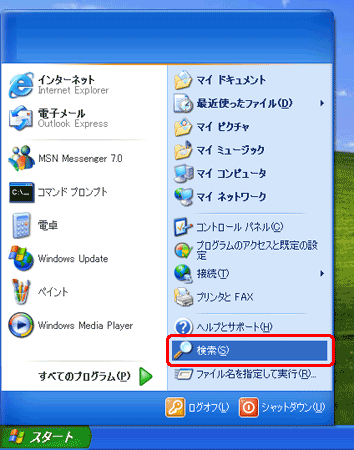

[ファイルとフォルダすべて] をクリックします。
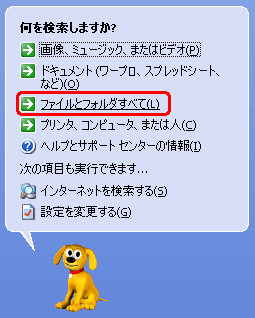

[ファイル名のすべてまたは一部] ボックスに「*.wmdb」と入力し、[詳細設定オプション]
をクリックします。
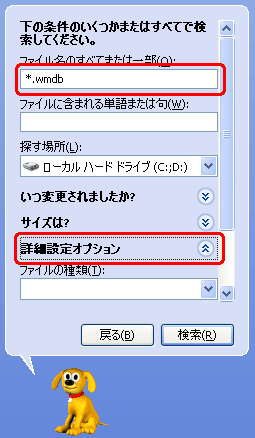

[ファイルの種類] ボックスの一覧の [Windows メディア ライブラリ]
をクリックし、[隠しファイルとフォルダの検索] チェック ボックスをクリックしてオンにします。
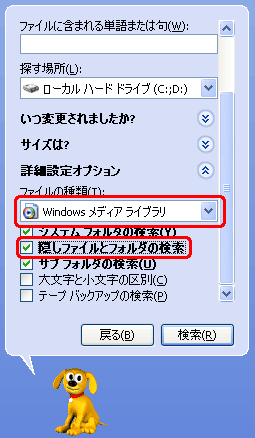

[検索] ボタンをクリックし、しばらく待ちます。
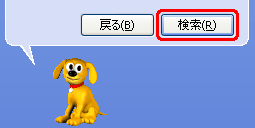

見つかったファイルのうち、[フォルダ名] が
C:\Documents and Settings\ユーザー名\Local Settings\Application
Data\Microsoft\Media Player
となっているファイルを選択し、他のフォルダ (デスクトップなど) へ移動します。
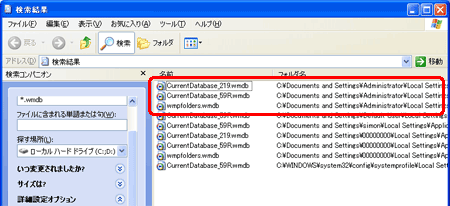

Windows Media Player を起動して、メディア ライブラリの表示が正しく行われるかどうかを確認してください。
(※ メディア ライブラリの内容が初期化されるので、必要なデータの登録を再度行う必要があります。)
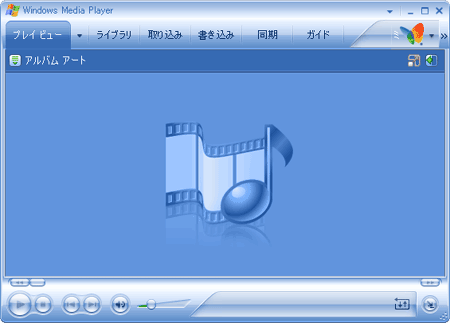

問題が改善されたようであれば、しばらく様子を見た上で、No.6 で移動したファイルを削除してください。
以上が基本的な対処手順になります。
上記で動作の改善が見られない場合は、より詳しい調査や検証が必要になるかと思われます。
詳しいご案内については、レスキューミー!電話窓口のご利用をご検討ください。
|

